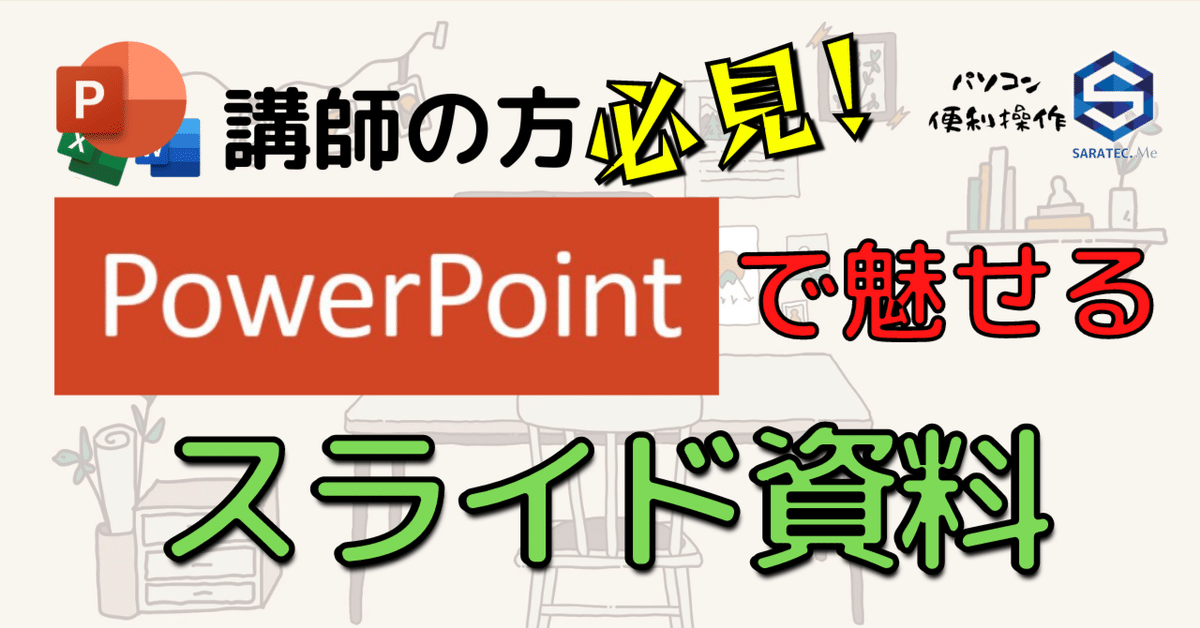
No.4 【テーマを決める(自作する方法も紹介)】
全体の調和をつくりだすテーマ
スライド資料にテーマを設定すると全体の調和のとれた資料が作成されます。
新しいページを数ページ追加してから、テーマ作りの作業をすると、作成しているテーマのイメージ、わかりやすいですよ。
既存のテーマを適用する
ツール バー リボンの [ デザイン ] タブを選択します。
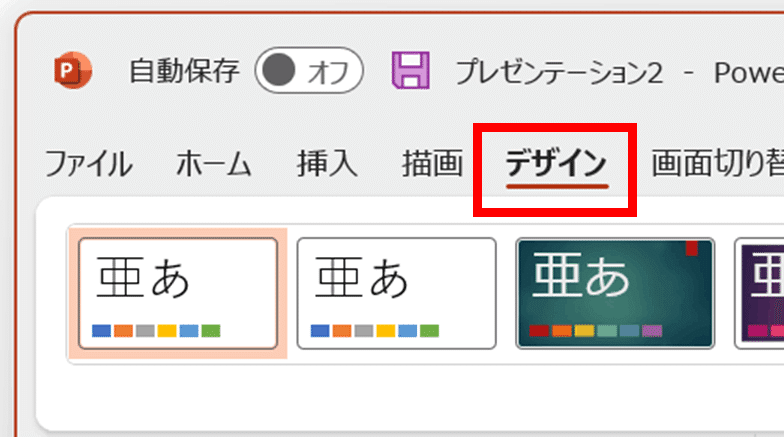
全体の雰囲気に合った[テーマ]を選択、色合いなどは[バリエーション]から選択します。

このテーマ中に、ピンときたものがなかった場合は、下記よりダウンロードしてきて適用することもできます。
テーマを自作する
テーマの追加
既存のテーマのデザイン、意外と「うるさい」(絵や色が多くて文字にかぶってしまう)場合もあります。その時は、自分で設定しましょう。
ツール バー リボンの [ 表示 ] タブを選択します。

[マスター表示]中の[スライドマスター]をクリックします。
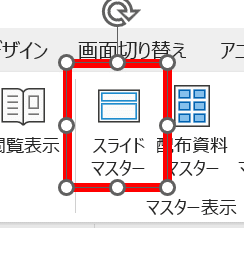
スライドマスター画面に切り替わります
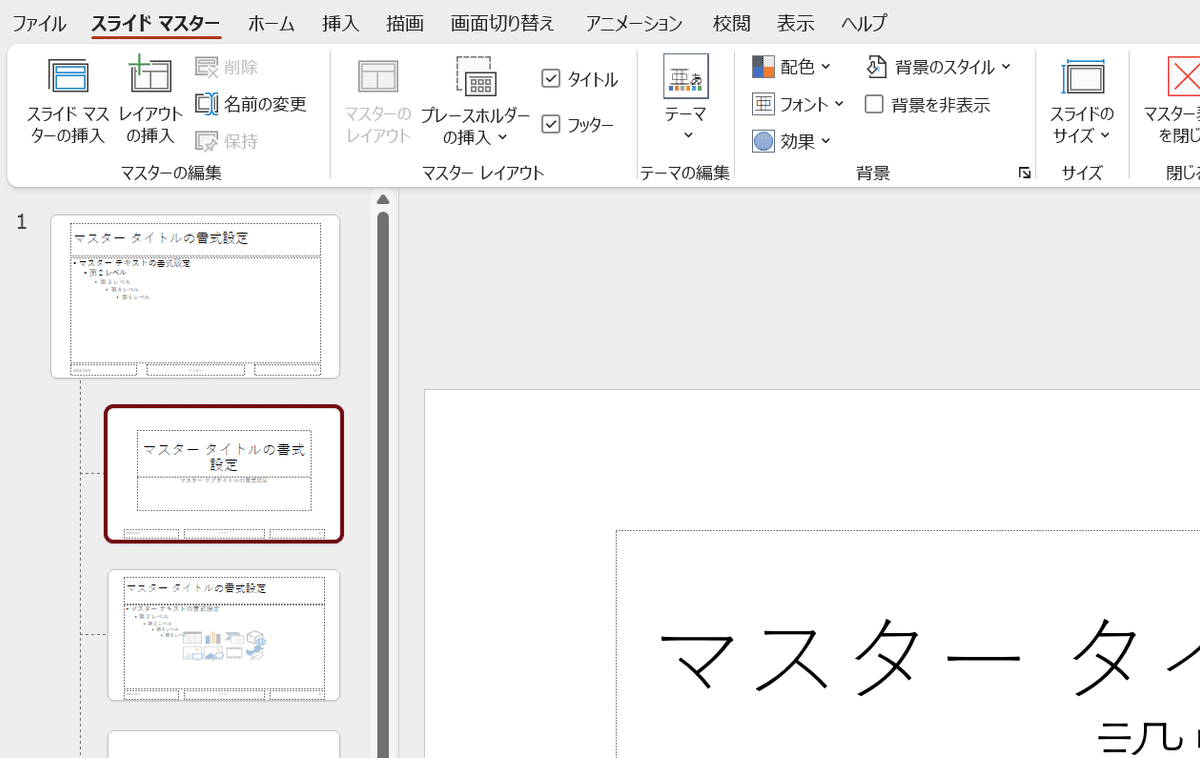
スライドマスター画面で表示されている順番の一番上を「スライド マスター」(親)と呼びます。それ以外は「レアウト マスター」と呼びます。
スライドマスター(親)へ適用した描画や背景色はすべてのレイアウトマスターへ適用されます。
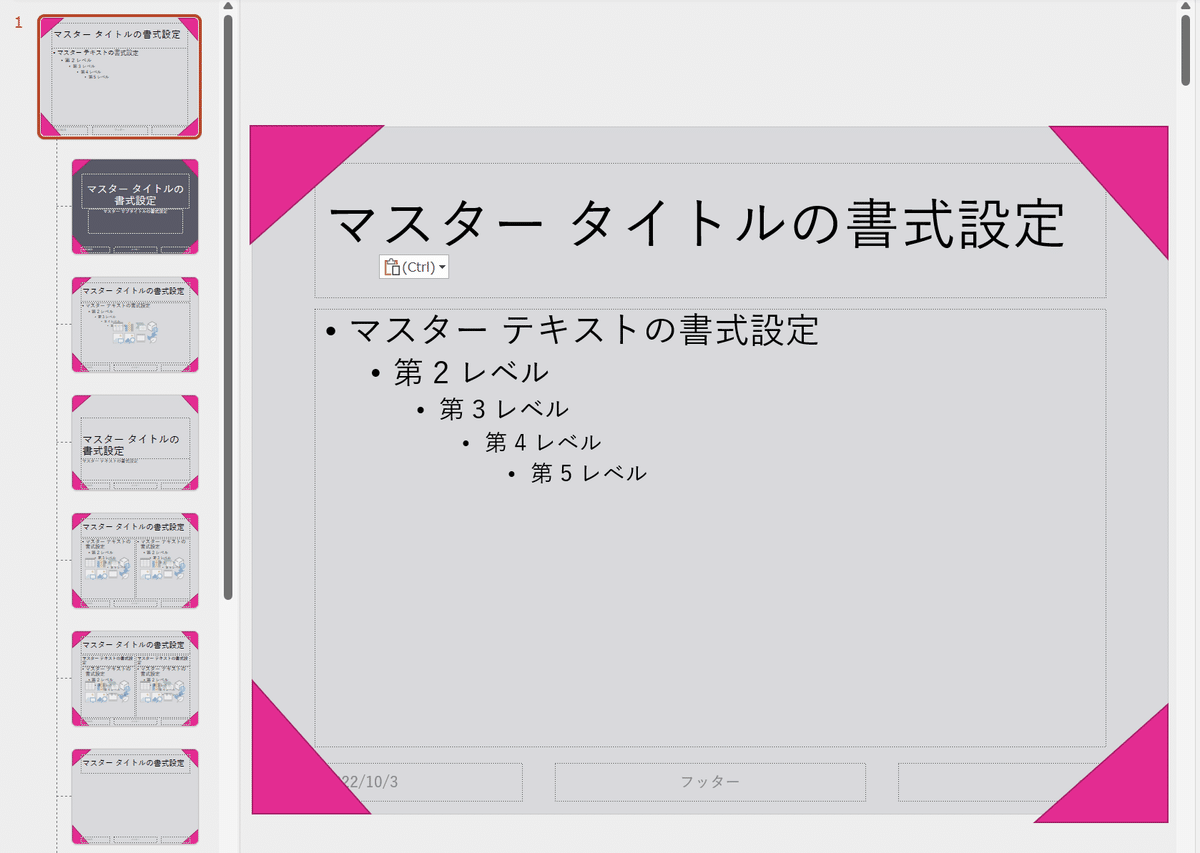
レイアウトマスターに適用したデザインは、そのページのみに適用されます。
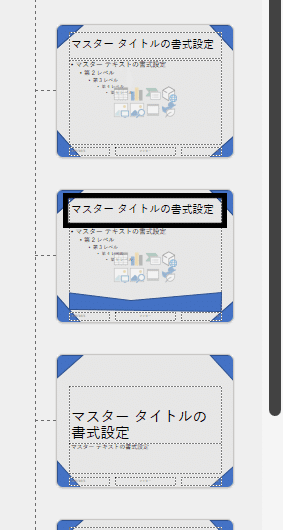
テーマの自作が終わりましたら、
ツール バー[ スライドマスター ] タブを選択し、[スライドマスター表示を閉じる]をクリックします。
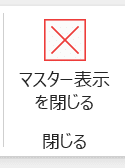
追加したテーマを適用
スライド作成画面に戻ると自作したテーマが適用されています。
ツール バー リボンの [ 挿入 ] タブを選択します。
[ 新しいスライド ]の小さい▽をクリックすると、先ほどレイアウトマスター画面で作成したテーマ一覧が表示されます。
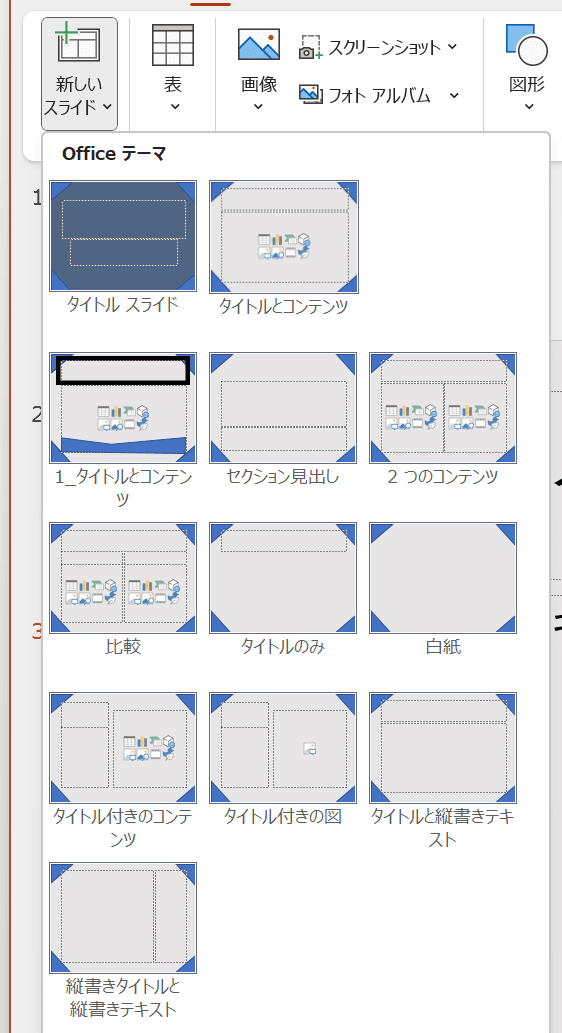
自分好みのテーマを作成してみてはいかがでしょうか
【経験談】ノートパソコンが起動しない
会場に到着し、今日もやる気満!だぞ!と、ノートパソコンの電源を入れしばらく待つと、黒い画面に白い文字で堂々と
Operating System Not Found
と出てきました。。。
これ、ノートパソコンは電源を入れた際、Windowsを起動しようとするのですが、Windowsが「見つからないよ」と訴えているんです。ノートパソコン持ち運ぶ際にハードディスクが損傷したりすると、表示されるんです。
焦りまくりました
その日は、全スライドを印刷した資料を受講者の手元資料として、たまたま用意していたのでノートパソコンなしで実施し、事なきを得ています。
可能であれば最悪を想定して、ノートパソコン2台必要かもしれませんね。。。
次回予告
次回は、パワポの操作から少し離れて、デザインの話です。どんなにパワポの機能を知っていても、デザインの基礎を知らないと、魅せる資料は作れませんよね!

ツイッターやってます!フォローお願いします。
https://twitter.com/SarayaYasuaki
フェイスブックやってます!
友達募集中!「noteみたよ」のメッセージ送ってください!
https://www.facebook.com/profile.php?id=100078625157461
